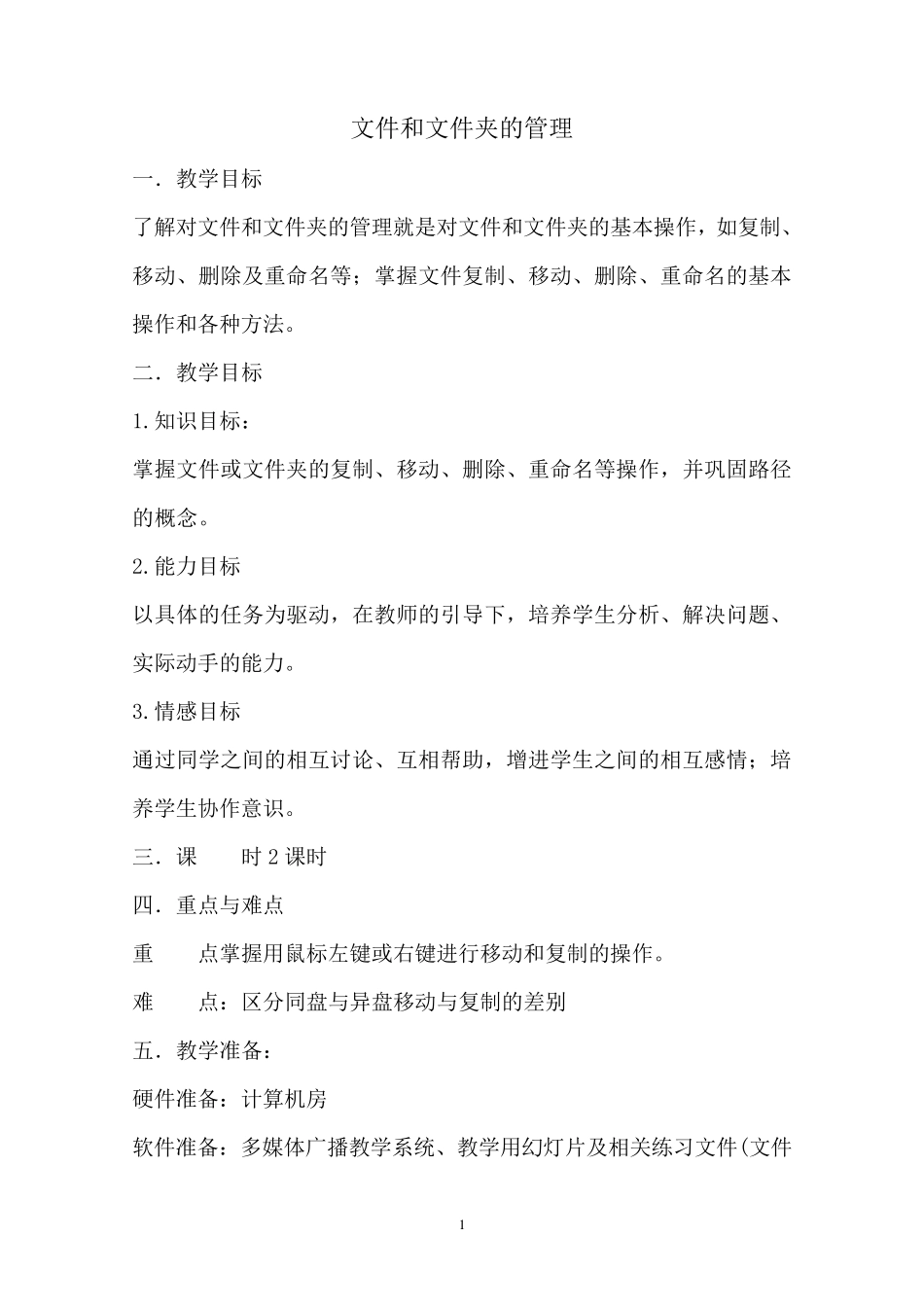1 文件和文件夹的管理 一.教学目标 了解对文件和文件夹的管理就是对文件和文件夹的基本操作,如复制、移动、删除及重命名等;掌握文件复制、移动、删除、重命名的基本操作和各种方法。 二.教学目标 1.知识目标: 掌握文件或文件夹的复制、移动、删除、重命名等操作,并巩固路径的概念。 2.能力目标 以具体的任务为驱动,在教师的引导下,培养学生分析、解决问题、实际动手的能力。 3.情感目标 通过同学之间的相互讨论、互相帮助,增进学生之间的相互感情;培养学生协作意识。 三.课 时 2 课时 四.重点与难点 重 点掌握用鼠标左键或右键进行移动和复制的操作。 难 点:区分同盘与异盘移动与复制的差别 五.教学准备: 硬件准备:计算机房 软件准备:多媒体广播教学系统、教学用幻灯片及相关练习文件(文件 2 夹)。 六.教学方法: 任务驱动式、交流讨论式、讲解法 七.教学过程: 导入 文件和文件夹是操作系统组织信息资源的基本形式。对文件和文件夹的基本操作,如复制、移动、删除、重命名等就是对文件和文件夹的管理。今天我们就来学习对文件和文件夹的管理。也就是对文件和文件夹的一些基本操作:复制、移动、删除和重命名。由于文件与文件夹的操作是一致的,我们就以文件的操作为例。 新授 一、复制文件 完成每种功能的方法都不止一种,这里介绍四种方法: 1、使用快捷菜单 步骤如下: (1)用右键单击要复制的文件,从弹出的快捷菜单中选择“复制”。 (2)打开目的文件夹。 (3)在目的文件夹内的空白处,单击一下右键,从弹出的快捷菜单中选择“粘贴”。 复制过程开始,如果文件比较大,将出现一个显示复制的进度的对话框,如图 1 所示。 3 图1 2、使用“发送到”命令 如果要把文件从硬盘上复制到 U 盘或 MP3 上,可以使用“发送到”命令,具体步骤如下: 用右键单击要复制的文件,弹出快捷菜单。 从快捷菜单中选择“发送到”,然后从“发送到”菜中选择对应项即可。 3、使用拖放的办法 具体步骤如下: (1)如果使用“我的电脑”复制文件,首先把“我的电脑”设置成多窗口风格,然后打开源文件夹和目的文件夹。 如果使用“Windows 资源管理器”复制文件,须确保所有的文件夹列表中同时列出源文件夹和目的文件夹,并显示源文件夹的内容。 (2)如果源文件夹和目的文件夹在同一驱动器(指逻辑驱动器,即在“我的电脑”或“Windows 资源管理器”中看到的驱动器)上,将鼠标指向要复制的文...